

بقلم Gina Barrow, ، آخر تحديث: September 5, 2017
"كيف أفعل استرداد الرسائل النصية المحذوفة بشكل فعال من iPhone؟ "ما هي أسرع طريقة لاسترداد الرسائل النصية القديمة على iPhone?"لقد كنت هدفاً للمكالمات والنصوص غير المرغوب فيها من جهات التسويق والمعلنين ، لذا حاولت يومًا ما حذف رسائلهم من جهاز iPhone الخاص بي. ومع ذلك, أثناء مسيرتي ، حذفت بعض رسائل العمل المهمة الخاصة بي. هل هناك بعض الطرق استعادة الرسائل من جهاز iPhone الخاص بي?"
يعد حذف الرسائل النصية من iPhone أمرًا سهلاً للغاية ولكن استعادتها هو الجزء الأصعب. لقد كانت مشكلة مستمرة مع الكثير من مستخدمي iPhone حيث قاموا بمحو المحادثات المهمة عن طريق الخطأ بمجرد النقر على الزر الخطأ. لذلك في هذا المنشور ، سنوجهك حول كيفية القيام بذلك استرداد الرسائل النصية بشكل فعال من أي جهاز iPhone و iOS. هنا طرق سريعة لاسترداد الرسائل النصية المحذوفة على iPhone.
مجموعة أدوات FoneDog - استعادة بيانات iOS هي الطريقة المثلى لاستعادة الرسائل النصية المحذوفة بسهولة وفعالية. يحتوي برنامج الاسترداد هذا على ثلاث طرق مختلفة تناسب نوع النسخ الاحتياطي: iTunes أو iCloud وحتى الاسترداد بدون نسخ احتياطي! لمعرفة كيف يمكنك استخدام مجموعة أدوات FoneDog - استعادة بيانات iOS ، تحقق من الخيارات الثلاثة أدناه.
دليل الفيديو: طرق سريعة لاسترداد الرسائل النصية على iPhoneالجزء 1. استرجع الرسائل النصية المحذوفة مباشرة من iPhone باستخدام FoneDog Toolkit- استعادة بيانات iOSالجزء 2. استرداد الرسائل النصية المحذوفة على iPhone عبر ملف النسخ الاحتياطي على iCloudالجزء 3. استرداد الرسائل النصية عبر ملف النسخ الاحتياطي على iTunes
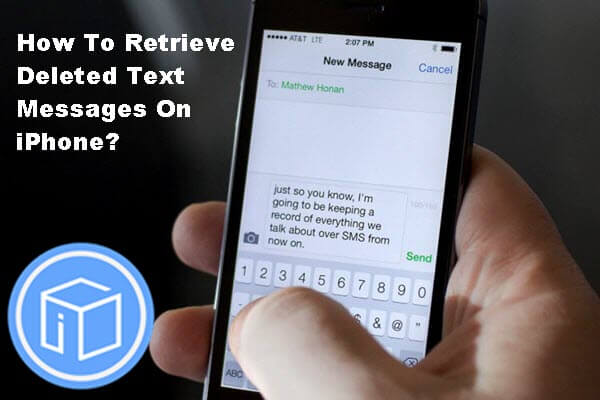
استرجع الرسائل النصية المحذوفة من iPhone
تعد القدرة على استرداد الرسائل النصية على iPhone وأي أجهزة محمولة تجربة مفعمة بالأمل وقد طورتها التكنولوجيا على الإطلاق. بفضل FoneDog Toolkit - لن يكون فقدان بيانات iOS Data Recovery مشكلة كبيرة مرة أخرى.
الخيار الأول بواسطة FoneDog Toolkit- iOS Data Recovery هو استرداد الرسائل النصية مباشرة من جهاز iOS. ومع ذلك ، قبل أن تتمكن من استخدام هذا النوع من خيارات الاسترداد ، تحتاج إلى التأكد من عدم الكتابة فوق الرسائل. هذا لأنه عندما تحذف محادثة واحدة أو متعددة من iPhone ، لا يتم حذفها نهائيًا بل يتم نقلها إلى مساحة افتراضية.
لذلك إذا كنت تبحث باستخدام Spotlight ، يمكنك أحيانًا رؤية بعض المحادثات المحذوفة في النتائج ولكن لا يمكنك العثور عليها في أي مكان آخر على الجهاز. الآن ، تظل هذه الرسائل مخفية في المساحة الافتراضية وستتم إزالتها ببساطة عن طريق الكتابة فوقها. عندما اكتشفت أنك خسرت أو الرسائل النصية المحذوفة على جهاز iPhone الخاص بك ، كن في حالة تأهب وتجنب استخدامه لفترة من الوقت حتى تقوم باسترداد ملفاتك.
يمكنك إيقاف تشغيله أو وضعه في وضع الطائرة لإيقاف تلقي وإرسال الرسائل النصية التي قد تحل محل الرسائل المحذوفة وستجعل من الصعب استردادها. بمجرد إيقاف تشغيل جهازك ، ابحث عن أفضل حل استرداد وذلك باستخدام مجموعة أدوات FoneDog - استعادة بيانات iOS لاسترداد الرسائل النصية على جهاز iPhone الخاص بك.
الطريقة الأولى الفعالة لاسترداد الرسائل النصية هي استعادتها مباشرة من الجهاز حتى لو لم تقم بإنشاء أي نسخة احتياطية. ما عليك سوى تشغيل FoneDog Toolkit- iOS Data Recovery على جهاز الكمبيوتر الخاص بك واتباع عمليتها السهلة ، تحقق من هذه:
دائرة الرقابة الداخلية لاستعادة البيانات
استرجع الصور ومقاطع الفيديو وجهات الاتصال والرسائل وسجلات المكالمات وبيانات WhatsApp والمزيد.
استرجع البيانات من iPhone و iTunes و iCloud.
متوافق مع أحدث إصدارات iPhone 11 و iPhone 11 pro وأحدث iOS 13.
تحميل مجانا
تحميل مجانا

قم بإجراء بحث عبر الإنترنت عن مجموعة أدوات FoneDog - استعادة بيانات iOS وابحث عن الإصدار المتوافق لنظام التشغيل الخاص بك. هذا البرنامج متوافق مع كل من Windows و Mac ، لذلك يتم بالتأكيد تلبية كل تفضيل والخطوات متشابهة. بمجرد تنزيل البرنامج ، قم بتثبيته باتباع الدليل الذي يظهر على الشاشة وعند بدء تشغيل البرنامج ، ابحث عن استعادة البيانات ضمن المزيد من الأدوات. انقر فوق خيار الاسترداد من جهاز iOS من اللوحة اليسرى لشاشة البرنامج ثم يمكنك البدء في استرداد الرسائل النصية المحذوفة على iPhone.
باستخدام كبل USB أصلي ، قم بتوصيل iPhone بالكمبيوتر وانتظر حتى يكتشف البرنامج الاتصال تلقائيًا. تجنب أي مقاطعات أثناء توصيل iPhone بالكمبيوتر للسماح باسترداد سلس.

قم بتوصيل iPhone بجهاز الكمبيوتر - Step2
بعد اكتشاف iPhone تلقائيًا ، سيبدأ الآن FoneDog Toolkit- iOS Data Recovery في فحص الجهاز بأكمله. سيسمح هذا للبرنامج بإجراء فحص عميق لاسترداد الرسائل النصية. يمكنك رؤية تقدم الفحص على شاشة البرنامج نفسها.
اقرأ أيضا:
كيفية استرداد الرسائل النصية من iPhone بدون نسخ احتياطية
كيفية البحث في الرسائل النصية على أجهزة iPhone

بدء الهاتف والمسح الضوئي الخطوة 3
على الرغم من أن الفحص يستغرق بعض الوقت ، إلا أنه يعرض جميع النتائج الممسوحة ضوئيًا لجميع الملفات المحذوفة على الجانب الأيمن من الشاشة وسيسمح لك برؤية ومعاينة جميع الرسائل المستردة. نظرًا لعدم الحاجة إلى جميع الرسائل المستردة ، يمكنك ذلك بشكل انتقائي استعادة تلك الرسائل النصية المهمة فقط.
بمجرد اختيار جميع المحادثات التي تريد استردادها ، انقر فوق استعادة زر في الجزء السفلي من شاشة البرنامج. يتم حفظ جميع الرسائل النصية بتنسيقات ملفات HTML أو CSV. إذا كنت قد استعدت رسائل الوسائط المتعددة أيضًا ، فسيتم حفظها في مجلد مرفق.

معاينة واستعادة الرسائل النصية بشكل انتقائي - الخطوة 4
ثاني أكثر خيارات الاسترداد فعالية مجموعة أدوات FoneDog - استعادة بيانات iOS تقدم ، هو استرداد من ملف النسخ الاحتياطي على iCloud. يعمل هذا الخيار مع مستخدمي iOS الذين يستخدمون iCloud كمصدر أساسي للنسخ الاحتياطي. يوفر iCloud خيار نسخ احتياطي أسهل وأكثر ملاءمة حيث سيتم حفظ جميع ملفاتك ومحتوياتك في التخزين السحابي أو عبر الإنترنت حيث يمكنك ضبطه لمزامنة بيانات الهاتف ونسخها احتياطيًا تلقائيًا.
إذا كنت أحدهم ، فسيسعدك معرفة ذلك مجموعة أدوات FoneDog - استعادة بيانات iOS قام بدمج حساب iCloud الخاص بك لتسهيل ذلك استرداد الرسائل النصية على جهاز iOS الخاص بك بشكل ملائم. نحن نعلم كم هو مزعج استعادة نسخة iCloud الاحتياطية بالكامل إذا فقدت صورة أو رسالة معينة على سبيل المثال.
الناس اقرأ أيضااسترجع الصور المحذوفة عبر iCloud Backupاستعادة مقاطع الفيديو المحذوفة من iCloud Backup
مجموعة أدوات FoneDog - استعادة بيانات iOS يسمح بالاستعادة الانتقائية من نسخة iCloud الاحتياطية دون الحاجة إلى استخراج محتويات النسخة الاحتياطية بالكامل وتنزيلها. سيسمح لك هذا البرنامج باستعادة تلك التي تحتاجها فقط دون التأثير على التطبيقات والبيانات والإعدادات الحالية على iPhone. لاستخدام هذا الخيار ، اتبع الخطوات التالية:
دائرة الرقابة الداخلية لاستعادة البيانات
استرجع الصور ومقاطع الفيديو وجهات الاتصال والرسائل وسجلات المكالمات وبيانات WhatsApp والمزيد.
استرجع البيانات من iPhone و iTunes و iCloud.
متوافق مع أحدث إصدارات iPhone 11 و iPhone 11 pro وأحدث iOS 13.
تحميل مجانا
تحميل مجانا

تمامًا مثل الخيار الأول أعلاه لاستخدام هذه الطريقة ، يجب أن يكون لديك مجموعة أدوات FoneDog - استعادة بيانات iOS يعمل على نظام الكمبيوتر الخاص بك. عند بدء تشغيل البرنامج ، انقر فوق خيار الاسترداد من ملف النسخ الاحتياطي على iCloud على الجانب الأيسر من الشاشة.
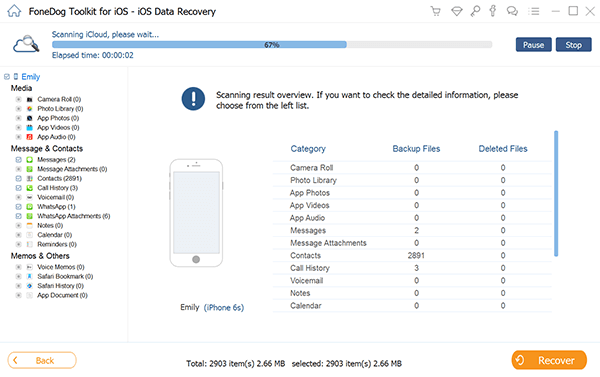
إطلاق مجموعة أدوات FoneDog- استعادة بيانات iOS- الخطوة 1
بعد تشغيل البرنامج ، قم بتسجيل الدخول إلى حساب iCloud الخاص بك عن طريق إدخال التفاصيل الدقيقة التي كنت تستخدمها على iPhone. لا يتم حفظ جميع أسماء المستخدمين وكلمات المرور أو على الإطلاق لحماية خصوصيتك الشخصية ، لذا فهي آمنة جدًا للاستخدام.

قم بتسجيل الدخول إلى حساب iCloud الخاص بك - الخطوة 2
بمجرد تسجيل الدخول ، سترى قوائم النسخ الاحتياطي بأكملها مع طوابع التاريخ والوقت المقابلة. اختر ملف النسخ الاحتياطي الذي تعتقد أنه يحتوي على الرسائل النصية التي كنت تبحث عنها ، ثم انقر فوق تنزيل لاستخراج محتويات النسخة الاحتياطية. قد يستغرق تنزيل النسخة الاحتياطية بعض الوقت اعتمادًا على إجمالي حمل البيانات المخزنة فيه.
دروس ذات صلة:
كيفية تنزيل مقاطع الفيديو المحذوفة من iCloud
كيفية استرجاع الصور من iCloud
عندما يتم تنزيل محتويات النسخة الاحتياطية بالكامل بنجاح ، سترى جميع المحتويات مرتبة بشكل قاطع على الجزء الأيسر من البرنامج. يمكنك الانتقال إلى الرسائل والعثور على المحادثات التي تريد استردادها.
يمكنك رؤية المعاينة على الجانب الأيمن واختيارها بشكل انتقائي عن طريق تحديد المربعات بجانب كل منها. انقر فوق استعادة زر لحفظ الرسائل بتنسيق ملفات HTML أو CSV على جهاز الكمبيوتر الخاص بك.
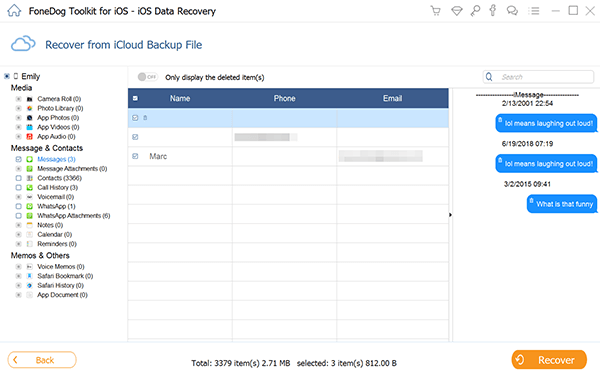
معاينة وانتقائية لاسترداد الخطوة 4
خيار الاسترداد الفعال الثالث والأخير هو استخدام ملف النسخ الاحتياطي على iTunes. إذا كنت مغرمًا ومريحًا باستخدام iTunes كمصدر رئيسي للنسخ الاحتياطي ، فيمكنك أيضًا الاستفادة من خيار الاستعادة الانتقائي عبر مجموعة أدوات FoneDog - استعادة بيانات iOS.
إنه أمر محبط للغاية عندما تفقد ملفات معينة فقط وعندما تستعيد من النسخ الاحتياطية الخاصة بك ؛ سيقوم باستخراج الملفات بالكامل واستبدال التطبيقات والمحتويات والإعدادات الحالية والحالية الموجودة على الجهاز.
ومع ذلك، مجموعة أدوات FoneDog - استعادة بيانات iOS وجدت طريقة للسماح لك استرداد الرسائل النصية المحذوفة على iPhone بشكل انتقائي. لمعرفة كيفية الاسترداد من iTunes عبر مجموعة أدوات FoneDog - استعادة بيانات iOS ، تحقق من هذه:
دائرة الرقابة الداخلية لاستعادة البيانات
استرجع الصور ومقاطع الفيديو وجهات الاتصال والرسائل وسجلات المكالمات وبيانات WhatsApp والمزيد.
استرجع البيانات من iPhone و iTunes و iCloud.
متوافق مع أحدث إصدارات iPhone 11 و iPhone 11 pro وأحدث iOS 13.
تحميل مجانا
تحميل مجانا

تحتاج أن تملك مجموعة أدوات FoneDog - استعادة بيانات iOS جاهز على جهاز الكمبيوتر الخاص بك حتى تتمكن من إجراء الاسترداد من iTunes بشكل أفضل. عند فتح البرنامج ، انقر فوق خيارات الجانب الأيسر: الاسترداد من ملف النسخ الاحتياطي في iTunes.
سيتم عرض جميع نسخ iTunes الاحتياطية مع طوابع التاريخ والوقت المقابلة. تأكد من أنه قبل القيام بذلك ، يكون لديك iTunes مثبتًا على الكمبيوتر.
عندما تختار ملف النسخ الاحتياطي المطلوب ، قم بتنزيله مجموعة أدوات FoneDog - استعادة بيانات iOS سيبدأ عملية المسح واستخراج المحتويات.
يجب أن يقرأ:
كيفية عرض الصور المحذوفة على نسخة iTunes الاحتياطية؟
كيفية استعادة جهات الاتصال المحذوفة من اي فون

اختر ملف النسخ الاحتياطي والمسح الضوئي الخطوة 2
بعد اكتمال الفحص ، يمكنك الآن رؤية جميع الملفات المستخرجة من نسخة iTunes الاحتياطية. أنت الآن قادر على استرداد الرسائل النصية المحذوفة على iPhone بالانتقال إلى فئة الرسائل واسترداد تلك الرسائل المطلوبة فقط بشكل انتقائي. سيتم عرض جميع الملفات المفقودة والمحذوفة بشكل قاطع.
يمكنك تحديد رسائل نصية فردية أو محادثات جماعية والنقر فوق الزر "استرداد" في أسفل شاشة البرنامج. سيتم إنشاء مجلد على سطح المكتب الخاص بك وحفظ جميع الرسائل النصية المستردة في شكل ملفات HTML و CSV.
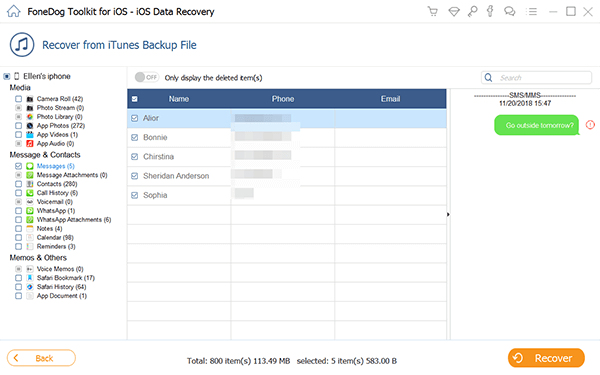
معاينة واستعادة الرسائل النصية الانتقائية - الخطوة 3
اترك تعليقا
تعليق
دائرة الرقابة الداخلية لاستعادة البيانات
طرق لاستعادة البيانات المحذوفة من اي فون أو آي باد3
تحميل مجانا تحميل مجانامقالات ساخنة
/
مثير للانتباهممل
/
بسيطصعبة
:شكرا لك! إليك اختياراتك
Excellent
:تقييم 4.6 / 5 (مرتكز على 105 التقييمات)